Bingung bagaimana mengikuti Panduan MCM2 (Mandiri)? Panduan tersebut sebanarnya mudah sekali untuk disimak dan dipahami.
Penggunaan dari Panduan MCM2 (Mandiri) juga gampang jika diperhatikan dengan seksama, anda bisa cek langsung di halaman website dari Bank Mandiri.
Nah bagi anda yang belum paham menggunakan langkah-langkah Panduan MCM2 (Mandiri), tenang saja karena di artikel kali ini akan kita bahas dengan rinci.
Agar anda semakin mengerti langkah mudah menggunakan Panduan MCM2 (Mandiri) untuk monitoring rekening bisnis yang sedang anda lakoni.
Apa Itu MCM2 Mandiri?
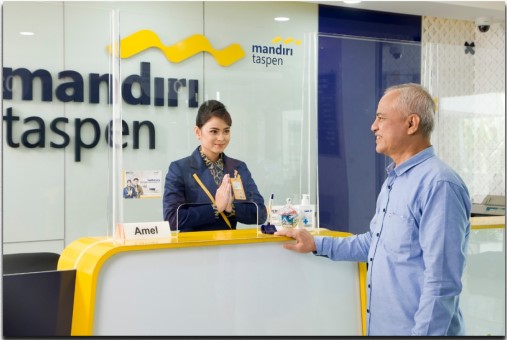
Apa itu MCM Bank Mandiri? MCM Mandiri atau Mandiri Cash Management (MCM) adalah layanan Internet Banking Mandiri, dikhususkan dan diperuntukkan untuk Nasabah yang memiliki Rekening Bisnis.
Agar Nasabah tersebut dapat me-monitoring transaksi dan informasi rekening bisnis perusahaan anda yang sedang berjalan di setiap hari-nya.
Sehingga dapat mempermudah manage keuangan bisnis dengan sempurna, dan mengetahui aliran transaksi dari mana saja dan untuk apa saja.
Nasabah yang tergabung juga dapat mengontrol penuh semua aktivitas rekening bisnis, melakukan transaksi dan reporting dengan tepat dan akurat sesuai dengan rangka optimalisasi pengelolaan A/R dan A/P nasabah tersebut.
Fitur-Fitur Mandiri Cash Management (MCM)
Fitur Mandiri Cash Management (MCM) cukup simple dan pasti, karena dalam fitur tersebut anda dapat melakukan monitoring rekening bisnis dengan mudah.
Fitur ini juga umum kita temui di dalam rekening biasa Bank Mandiri:
| Fitur | Penjelasan |
| Semua Informasi Rekening Perusahaan | Semua Informasi Rekening Perusahaan yang diberikan kepada anda, agar memudahkan anda melakukan monitoring seluruh posisi lalu lalang dari saldo bisnis. Pada Layanan Informasi Rekening, anda juga dapat mencetak rekening korang dan statemen elektronikk berdasarkan standar rekening perusahaan yang sudah anda daftarkan. |
| Layanan Pengaturan Transfer | Layanan Pengaturan Transfer merupakan akses khusus bagi anda, agar bisa menggunakan aktifitas transfer keluar antar rekening dalam bank dan rekening bank lain. Anda juga dapat melakukan transfer ke dalam dan luar negeri dalam valuta asing dan jenis transaksi ini bisa dilakukan secara massal. |
| Mengatur Tagihan Perusahaan | Fitur Pengaturan Tagihan ini memudahkan anda untuk mengelola piutang atau tagihan perusahaan dengan akses pembayaran tagihan dari Bill Payment. Anda juga dapat menggunakan layanan autodebt untuk mengatasi adanya penagihan piutang secara massal di perusahaan anda. |
| Cek Semua Aktivitas Rekening (Monitoring) | Seleksi dan Monitoring semua aktivitas transaksi vital di perusahaan anda dengan fitur Monitoring dari MCM Mandiri. Agar memudahkan anda untuk mengoptimalisasi jangkauan kontrol serta melakukan pengawasan sesuai dengan prosedur transaksi perusahaan anda. |
| Keamanan Paling Utama | Keamanan dan kenyamanan adalah hal yang selalu diperhatikan oleh pihak Bank Mandiri. Sehingga para bos perusahaan tidak perlu cemas memikirkan kemanan data transaksi yang berjalan pada rekening bisnis usaha. |
Bagaimana Cara Menggunakan Panduan MCM2 (Mandiri) Dengan Benar
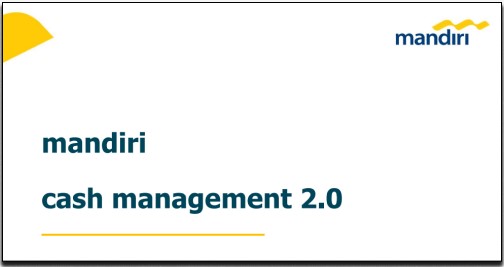
Panduan MCM2 (Mandiri) merupakan langkah-langkah untuk menggunakan semua layanan Mandiri Cash Management.
Layanan tersebut mampu memberikan informasi yang ligat tentang rekening bisnis anda, sehingga memudahkan perusahaan melakukan layanan transfer ke berbagai bank mana saja.
Mandiri Cash Management dengan Panduan MCM2 (Mandiri) adalah petunjuk yang bisa anda ikuti sebagai nasabah rekening bisnis.
Di bawah ini adalah Panduan MCM2 (Mandiri) yang sudah diringkas sedemikian rupa:
Jenis Akses Pengguna
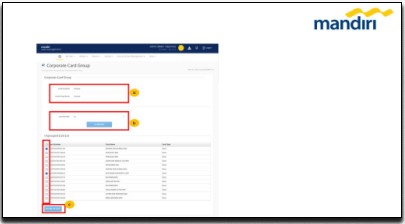
Panduan MCM2 (Mandiri) menerapkan dan mengatakan bahwa sistem pengguna yang digunakan adalah multi user dan dual control.
Sama-sama dengan sisi pengelolaan ID perusahaan dalam pelaksanaan setiap operasioanal transaksi.
1.Pengguna ID (Non Financial)
- Sysadmin1 Merupakan admin utama dengan akses sepenuhnya untuk mengatur semua struktur account, menu, pengguna, dan limit dalam semua prosedur transaksi
- Sysadmin2 Merupakan admin dual control di sysadmin1 bertugas untuk melakukan persetujuan perubahan dan pengaturan ID Mandiri Cash Management (MCM) dari admin1.
2.Pengguna Transaksi
- Maker, pengguna yang mengagas transaksi untuk memasukkan semua data informasi yang dibutuhkan di satu transaksi.
- Appopver, Memeriksa semua persetujuan awal dari setiap transaksi yang sudah digagas oleh maker.
- Releaser, bertugas untuk melakukan pengiriman transaksi yang sudah di approve di dalam sistem
Mengakses Informasi Saldo Rekening
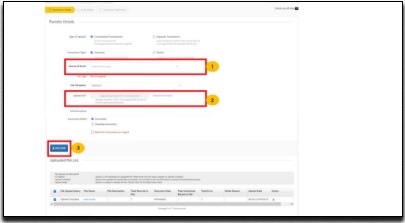
Panduan MCM2 (Mandiri) memberikan 2 pilihan khusus untuk kebutuhan waktu tertentu saja sebagai berikut:
-
Mengakses Saldo Hari Ini
Untuk membuka saldo anda harus menggunakan menu Today Balance atau saldo hari ini:
- Single Account klik Account Information.
- Kemudian pilih Balance Inquiry dan Tab Today Balance.
- Klik Single Account dan tentukan Nomor Rekening.
- Lalu klik Show untuk menampilkan laporan.
- Klik Download pada tab bahwa untuk mengunduh laporan.
-
Histori Saldo Dalam Periode
Pada Panduan MCM2 (Mandiri) anda bisa menggunakan menu posisi saldo dengan periode waktu tertentu, maksimal selama 30 hari.
- Pilih Singel Account untuk rekening 1.
- Klik Account Information Balance Inquiry dan Tab Balance History.
- Tentukan jangka periode laporan saldo.
- Klik single Account dan masukkan nomor rekening.
- Tab show untuk menampilkan saldo laporan.
Membuka Mutasi Rekening
Panduan MCM2 (Mandiri) selanjutnya membuka mutasi rekening, agar dapat melakukan monitoring riwayat rekening berdasarkan aktivitas transaksi yang sudah berlangsung.
Dijelaskan dan ditentukan dengan 2 metode pilihan sebagai berikut:
-
Transaction Inquiry
Transaction Inquiry merupakan metode monitoring riwayat rekening yang dibuat dengan jangka periode tertentu:
- Masuk ke menu Account Information.
- Pilih kemudian Transaction Inquiry tab Transaction Inquiry .
- Silahkan pilih dan tentukan periode laporan awal dan akhir.
- Untuk single account pilih No klik Show.
- Pilih Multi Payment klik Account Hirearki lalu pilih Show.
- Klik Consolidated pilih Print YES untuk mengunduh dan menggabungkan laporan
-
Transaksi 5 Terakhir
Panduan MCM2 (Mandiri) selanjutnya yaituu membuka transaksi 5 terakhir dari transaksi yang sedang berjalan.
- Masuk ke menu Account Information.
- Klik Transaction Inquiry kemudian pilih tab Last 5 Transaction.
- Unduh laporan dan tentukan jenis file.
- Klik Download untuk menyimpan.
- Selesai.
Mengakses Rekening Koran
Panduan MCM2 (Mandiri) untuk mengakses rekening koran dari perusahaan anda.
Anda bisa menggunakan rekening yang terdaftar pada MCM mandiri, dan bisa dicetak atau dengan format MT940.
Langkah Membuka Rekening Koran MCM Mandiri
- Silahkan masuk di Menu Utama MCM.
- Pilih Account Information dan klik Account Statement.
- Anda harus memilih Rekening yang tampil klik Account No.
- Masukkan periode waktu klik From Date lalu To Date.
- Pilih Show untuk membuka rekening Koran tersebut.
- Di bagian bawah klik Download.
- Save dan buka rincian rekening koran.
Mencetak Advise
Menu Advise adalah fitur yang memudahkan anda untuk mencetak dan mengirim advise sebagai notifikasi tertulis dari transaksi untuk pihak ketiga.
Mencetak advise juga dimulai dari halaman Account Information.
Panduan MCM2 (Mandiri) Untuk Mencetak Advise
- Di Menu Account Information klik Advice Printing.
- Pilih Jenis Advice yang ingin digunakan.
- Anda bisa memilih salah satu antara Debit dan Credit.
- Klik dan pilih rekening untuk ditampilkan pada Costumer Account.
- Tentukan periode transaksi dengan Search.
- Kemudian klik Check Mark lalu Search dan tab Continue.
- Harap diisi semua field untuk informasi kelengkapan.
- Klik Preview untuk mengunduh draft dari advise.
- Cek Execute untuk pengiriman Advis.
- Selanjutnya klik Execute and Done agar kembali pada layar utama pencarian advis.
Layanan Transfer Dalam Bank
Layanan transfer dalam bank ini menjadi satu kemudahan untuk anda, karena anda bisa melakukan aktivitas transfer dana ke beragam rekening bank.
Seperti bank mandiri dan rekening pengelola perusahaan yang juga terdaftar di MCM hingga rekening pihak ke-3.
-
Mata Uang Serupa
- Masuk di Menu Utama pada layanan MCM.
- Klik Payable Management tab In House Transfer dan Single Currency.
- Pilih From Account atau sumber rekening.
- Isi numerik yang akan dibutuhkan untuk amount.
- Isi keterangan pada Remark dengan 19 karakter.
- Klik Extended Payment Detail untuk tambahan keterangan.
- Pilih Costumer Reference untuk referensi nomor.
- Pilih dan tentukan rekening tujuan pilih Own Account.
- Pilih Beneficiary Notification untuk notifikasi ke email penerima.
- Klik Send dan lanjut Confirm.
-
Mata Uang Berbeda
- Menu utama klik Payable Management Inhouse Transfer
- Kemudian klik tab Multiple Currency.
- Pilih Sumber Rekening Debit Account pada From Account.
- Kemudian klik Online Balance cek posisi saldo.
- Pilih Kurs lewat From Account atau To Account.
- Pastikan Amount untuk mengisi numerik.
- Klik Counter Rate untuk nilai tukar dan Special Rate.
- Masukkan Kode Referensi khusus Special Rate.
- Tambah keterangan dengan Remark.
- Pilih dan masukkan Costumer Reference.
- Tentukan rekening tujuan transfer dan pilih Own Account.
- Confrm and Send untuk transaksi
-
Rekening Terbanyak
- Menu Utama klik Payable Mangement dan Batch Inhouse Transfer.
- Masukkan sumber rekening From Account.
- Tentukan waktu transfer di Opsi.
- Klik Continue pada layar input.
- Isi informasi pada Mekanisme Inhouse Transfer.
- Check pilihan pada Apply This Section.
- Kemudian pilih Add and More Beneficiary untuk save data.
- Konfirmasi transaksi pada total record dan klik Submit.
Layanan Transfer Antar Bank
Panduan MCM2 (Mandiri) juga memberikan anda layanan transfer antar bank, untuk memudahkan anda transfer dana rupiah bank indonesia dengan jalur SKN dan RTGS.
Cara Menggunakan Layanan Transfer Antar Bank
- Pilih Payable lalu klik Domesic Transfer.
- Masukkan Rekening Sumber.
- Klik Online Balance cek saldo rekening.
- Tentukan jumlah amount.
- Lalu pilih posisi Nilai Tukar.
- Klik special rate untuk referensi.
- Tentukan layanan LLG atau RTGS.
- Pilih pihak yang menanggung biaya transaksi.
- Pilih rekening tujuan dari Beneficiary List.
- Confirm dan send untuk memastikan input akan dikirimkan.
Layanan Transfer Valuta Asing
Layanan transfer valuta asing merupakan aktivitas yang mendukung transfer dana antar domestik bank dalam dan bank luar negeri.
Nah bicara tentang valuta, anda juga bisa cek Cara Mendapatkan Teman Luar Negeri di WhatsApp.
Langkah-Langkah Layanan Transfer Valuta Asing
- Masuk ke dalam Menu Utama.
- Klik Payable Management dan International Transfer.
- Masukkan sumber rekening.
- Klik Online Balance untuk posisi saldo.
- Silahkan masukkan Kurs Transaksi.
- Tentukan Amount transaksi sebagai numerik.
- Klik Counter Rate dan special rate.
- Masukkan keterangan di masing-masing pilihan.
- Tentukan pihak yang akan dibebani.
- Masukkan nomor referensi dari numerik.
- Masukkan rekening tujuan transfer.
- Masukkan informasi lalu lintas devias LLD.
- Pilih Submit untuk menyelesaikan Transaksi.
Setelah mengikuti Panduan MCM2 (Mandiri), anda juga bisa menggunakan Cara Isi Saldo E-Toll Mandiri Lewat M-Banking, ATM, Hingga Tokopedia.
Penutup

Nah itu dia Panduan MCM2 (Mandiri). Untuk membaca panduan yang lebih detail lagi, anda bisa cek pada Mandiri Cash Management. Karena di artikel ini hanya kilas balik dari deretan yang lengkapnya pada situs resmi dari Bank Mandiri. Disarankan untuk tidak mengikuti langkah-langkah di atas, karena beberapa cara di atas sudah diringkas dan tidak sesuai dengan Panduan MCM2 (Mandiri).